Transférer des données de l’iPhone 13 vers le PC ?
Êtes-vous un utilisateur d’iPhone ? Si vous l’êtes, vous sauriez sûrement qu’il s’agit du lancement très attendu de chaque année. L’iPhone est une option idéale pour tous les membres de cette génération en raison de ses fonctionnalités améliorées et de sa facilité d’utilisation. Les gens aiment faire des vidéos agréables sur iPhone et écouter de la musique donne du plaisir. Alors que tout amusement est possible lorsqu’il y a un énorme stockage de données dans votre iPhone. Pourtant, il y aura toujours une pénurie de stockage à un moment donné, vous devez donc apprendre à transférer des données de l’iPhone 13 vers un PC.
Pourquoi est-il nécessaire de transférer des données de l’iPhone 13 vers le PC ? Chaque fois que votre iPhone n’a plus de stockage, vous ne pouvez rien enregistrer de plus. Il y a donc deux options à suivre : soit transférer toutes les données sur votre PC, soit les supprimer. Je suis sûr que personne ne veut perdre de données, donc le choix laissé est de transférer les données. Supprimez tous les éléments de l’iPhone après l’avoir transféré sur le PC, vous obtiendrez alors un espace complet. Dans cet article, nous discutons des préoccupations des gens concernant le transfert de données de l’iPhone 13 vers le PC.
- Solution 1 : transférer des données de l’iPhone 13 vers un PC avec iTunes
- Solution 2 : [1 clic] Transférer des données de l’iPhone 13 vers un PC sans iTunes
- Solution 3 : transférer des données de l’iPhone 13 vers un PC avec iCloud
- Solution 4 : Transférer des données de l’iPhone 13 vers un PC avec Windows Autoplay
Solution 1 : transférer des données de l’iPhone 13 vers un PC avec iTunes
Apple a iTunes pour les propriétaires d’appareils iOS afin de réguler parfaitement les informations de leur appareil. Connaître iTunes est très courant si vous êtes familier avec l’iPhone ou un utilisateur d’iPhone. De plus, cela peut aider à transférer des données de l’iPhone 13 vers le PC. Connectez-vous avec nous pour apprendre car le processus est là pour vous.
Étape 1 : Vous devez d’abord lancer l’application iTunes sur votre ordinateur. Vous devez vous assurer que vous disposez de la dernière version d’iTunes sur le PC.
Étape 2 : Ensuite, vous devez connecter l’iPhone 13 à votre PC à l’aide d’un câble USB Lightning. Vous verrez alors une icône d’appareil sous le Des appareils connectés option apparaissant sur l’interface d’iTunes.
Étape 3 : Vous pouvez cliquer sur l’icône de cet appareil, puis cliquer sur le Paramètres option sur le côté gauche de l’écran iTunes. Cela révélera tous les types de contenu que vous pouvez transférer ou synchroniser.
Étape 4 : Maintenant, sélectionnez simplement n’importe quelle catégorie du contenu que vous voulez, puis cliquez sur le Sync .
Étape 5 : Enfin après avoir sélectionné les données, il suffit de cliquer sur le Appliquer bouton dans le coin inférieur droit de la fenêtre. Cela lancera automatiquement le processus de synchronisation. Désormais, chaque fois que vous connectez l’iPhone 13 via USB et ouvrez l’application iTunes, l’appareil se synchronise automatiquement.
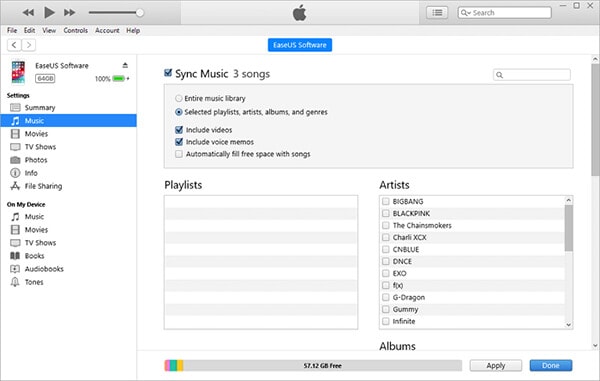
Solution 2 : [1 clic] Transférer des données de l’iPhone 13 vers un PC sans iTunes
Il existe différentes façons de transférer les données sans utiliser iTunes, mais nous discuterons de la meilleure de toutes. Si vous n’êtes pas à l’aise avec iTunes, je vous suggère d’opter pour DrFoneTool – Gestionnaire de téléphone. Il est certifié par les fabricants de cet outil car c’est l’un des principaux moyens étonnants de transférer des données telles que des photos, des vidéos, des bandes audio et vidéo, des documents ou tout autre fichier. Sans aucun doute, cet outil est une application classique de transfert iPhone 13 vers PC, qui fonctionne à la fois sur Mac et Windows. De plus, ce logiciel est parfaitement adapté aux différents appareils Apple pour transférer des données.
Caractéristiques :
- Le meilleur moyen de transférer diverses données, notamment des photos, de la musique, une liste de lecture, des vidéos, des livres audio, des contacts, des SMS, des documents, des sonneries, des podcasts, etc. de l’iPhone 13 au PC.
- Il peut gérer toutes les données de votre appareil iPhone en les ajoutant, les supprimant ou les exportant.
- Il n’y a pas besoin d’iTunes si vous souhaitez transférer des données entre iPhone, iPad et ordinateurs.
- Permet aux utilisateurs de convertir des fichiers multimédias dans un format pris en charge lors du transfert vers le périphérique cible.
- Prend entièrement en charge iOS 14 et tous les appareils iOS, il n’y a donc aucun problème.
Étapes pour transférer des données de l’iPhone 13 vers le PC :
Étape 1 : Vous devez d’abord connecter votre iphone 13 à l’ordinateur à l’aide d’un câble USB Lightning.
Étape 2 : Ensuite, vous devez télécharger et installer DrFoneTool – Phone Manager (iOS) sur votre ordinateur. Lancez le programme et vous obtiendrez la fenêtre de l’interface d’accueil sur votre écran.

Étape 3 : Depuis l’interface d’accueil du programme, cliquez sur le Gestionnaire de téléphone option. Maintenant, le programme détectera et affichera le nom de l’appareil iPhone 13 dans la barre de menu de gauche. Sélectionnez l’option de l’appareil pour continuer.
Étape 4 : Vous devriez maintenant obtenir une interface comme ci-dessous où vous devez sélectionner Transférer les photos du périphérique vers un PC option. DrFoneTool – Phone Manager prendra un certain temps pour afficher une liste de toutes les données disponibles sur votre iPhone.

Sinon, si vous ne souhaitez pas transférer toutes les données en même temps, accédez simplement à l’un des onglets respectés disponibles en haut de l’interface. Il existe des options pour sélectionner la musique, les vidéos, les photos, les informations et les applications, etc.

Étape 5 : Enfin, vous pouvez prévisualiser et sélectionner le type de fichier que vous souhaitez transférer, puis sélectionner l’option ‘Exporter vers PC’ pour démarrer le processus de transfert.

Solution 3 : transférer des données de l’iPhone 13 vers un PC avec iCloud
L’iCloud se trouve dans tous les appareils Apple tels que l’iPhone 13. Vous pouvez utiliser iCloud pour un transfert sécurisé de données de l’iPhone 13 vers le PC. Restez ici pour connaître le processus afin que vous n’ayez aucune difficulté à utiliser iCloud.
Étape 1 : Installez la dernière application iCloud de l’Apple Store sur votre PC. Démarrez l’application iCloud et connectez-vous avec vos informations d’identification iCloud.
Étape 2 : Pour vous permettre de transférer des photos à l’aide de cette application iCloud, accédez à Paramètres menu de votre appareil iPhone 13 d’abord, puis appuyez sur votre profil d’utilisateur pour sélectionner iCloud. Ensuite, vous devez faire défiler vers le bas et activer l’option iCloud Drive.
Étape 3 : Vous devez maintenant ouvrir l’application Fichiers de votre iPhone 13 et sélectionner DECOUVREZ possibilité d’aller au icloud lecteur option. Ensuite, vous pouvez rechercher les fichiers que vous devez transférer et les télécharger directement sur iCloud Drive.
Étape 4 : Les photos transférées seront conservées dans le icloud Photos dossier sur votre pc. Ou vous pouvez simplement accéder au site Web https://www.icloud.com à partir du navigateur de votre ordinateur, vous connecter à l’aide de l’identifiant Apple et télécharger les photos à partir de icloud lecteur dossier.
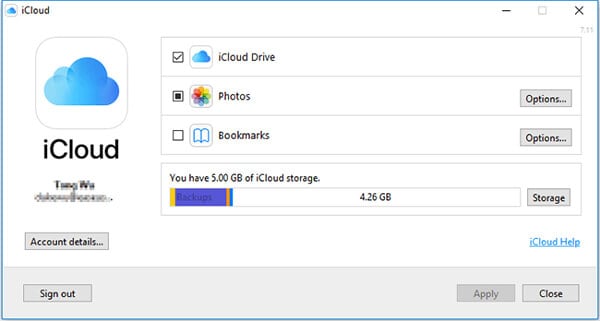
Solution 4 : Transférer des données de l’iPhone 13 vers un PC avec Windows Autoplay
Le paiement automatique de Windows est un autre choix pour déplacer les données de l’iPhone 13 vers le PC. Sans aucun doute, c’est une excellente fonctionnalité pour transférer des données d’un appareil à un autre. Les étapes sont là pour vous, assurez-vous de les suivre attentivement –
Étape 1 : Tout d’abord, vous devez connecter votre iPhone 13 à l’ordinateur à l’aide d’un câble USB. Vous verrez la petite fenêtre de lecture automatique ou la notification immédiatement à l’écran.
Étape 2 : Vous devez maintenant sélectionner le Importer des photos et des vidéos option, puis appuyez sur le Plus d’options pour sélectionner le dossier dans lequel vous souhaitez transférer les fichiers.
Étape 3 : Si nécessaire, vous pouvez créer un nouveau dossier pour les photos. Et cliquez sur le Ok bouton, puis sélectionnez Suivant.
Étape 4 : Après avoir tout configuré, démarrez le processus de transfert en sélectionnant le L’ .
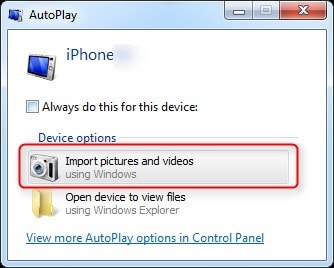
Conclusion:
Il existe plusieurs méthodes disponibles pour transférer des données de l’iPhone 13 vers un PC et cela semble assez simple si vous avez des directives appropriées à suivre. L’un des principaux outils de transfert disponibles sur le marché est DrFoneTool – Phone Manager (iOS). Il fonctionne parfaitement pour l’appareil iPhone 13 et semble être conçu pour presque tous les appareils iOS. Vous pouvez transférer vos données par n’importe quelle méthode qui vous convient à partir de cet article, mais celle recommandée est définitivement DrFoneTool – Phone Manager.